
Thursday, 23/11/2017
Cẩn thận đừng sử dụng cáp và sạc lightning giá rẻ không chính hãng vì nó có thể phá hỏng IC quản lý nguồn của điện thoại iPhone

Thursday, 23/11/2017
Màn hình khóa mặc định khiến bạn thấy iPhone của mình thiệt vô vị, sao không khiến nó trở nên thú vị với những bước thực hiện đoen giản.
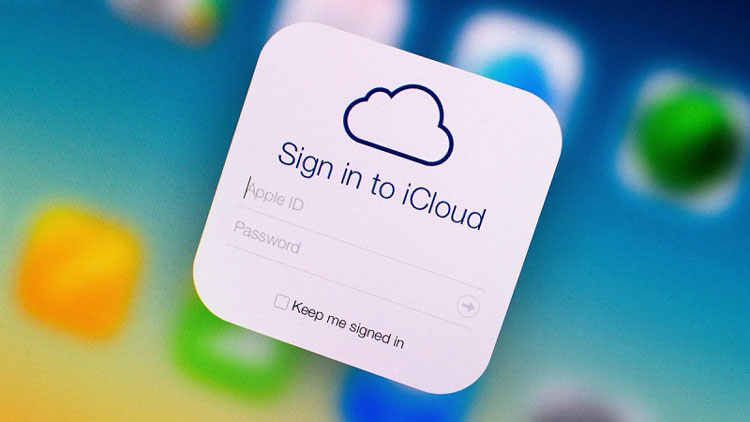
Thursday, 23/11/2017
Bạn có biết lí do vì sao mà bạn mất khẩu iCloud không hay có cách nào để tránh trường hợp đó không? 24h sẽ tiết lộ cho bạn biết ngay bây giờ,
Thursday, 23/11/2017
Những ngày gần đây càng ngày càng xuất hiện nhiều trường hợp người dùng bị hack mất tài khoản Apple ID và kéo theo đó là hậu quả thiết bị iOS bị khoá, bị chiếm quyền rồi không làm gì được nữa. Khoan bàn đến việc vì sao tài khoản Apple ID của bạn lại có thể bị hack được, bài viết này là hướng dẫn cơ bản để bạn đổi thông tin tài khoản Apple ID, cũng như mật khẩu, câu hỏi bí mật...
Tại sao cần phải làm việc này? Đơn giản vì ở Việt Nam nói chung và trên các diễn đàn công nghệ nói riêng khá nhiều thành viên không tự tạo Apple ID mà lại đi nhờ người khác làm, nhờ vả thì đơn giản nhưng đồng nghĩa với việc thông tin của bạn đã để người khác biết. Trong trường hợp bạn tự tạo Apple ID và tự tin về tính bảo mật rồi thì không cần áp dụng các biện pháp dưới đây.
Bạn có thể thay đổi các thông tin về tài khoản Apple ID (hay tài khoản iCloud, hay tài khoản iTunes ... tuỳ từng người hay gọi, cùng là một thứ cả) tại website chính thức của Apple: appleid.apple.com
Nhấn vào Manage your Apple ID để truy cập vào trang cá nhân, sau khi nhấn vào đây thì bạn cần nhập Apple ID cũng như mật khẩu của bạn vào.
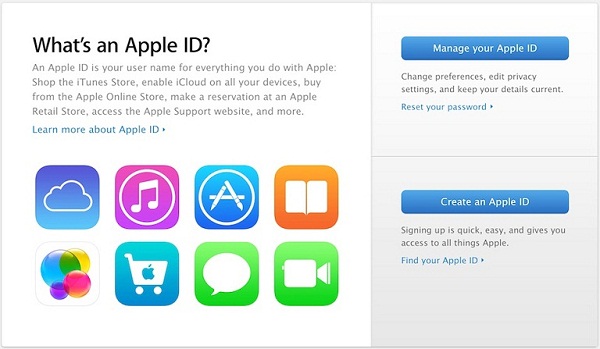
Name, ID and Email Addresses
Ở cột bên trái là các trường thông tin mà bạn có thể thay đổi. Bây giờ mình sẽ đi vào từng khu vực cụ thể. Trước tiên là Name, ID and Email Addresses. Các thông tin bạn cần quan tâm:
- Your Name: tên của bạn. Nếu không dùng thẻ tín dụng thì đặt tên sao cũng được, nếu bạn có dùng thẻ tín dụng để mua đồ thì tên này phải giống với tên trên thẻ.
- Apple ID and Primary Email Address: Email này chính là Apple ID của bạn. Không cần thay đổi gì ở đây cả. Trong trường hợp bạn muốn thay đổi luôn cả email này thì tham khảo cuối bài viết nhé.
- Alternate Apple ID: Email thứ hai để đăng nhập vào Apple ID hay iCloud. Việc đăng nhập bằng email này cũng có tác dụng và nội dung như email chính ở trên.
- Alternate Email Addresses: Những email được liệt kê trong này có tác dụng trong việc khôi phục lại thông tin Apple ID. Đặt trường hợp email chính của bạn bị lỗi, bị hack hoặc không đăng nhập được mà bạn lại muốn đổi mật khẩu Apple ID thì thông tin sẽ được gửi về email này.
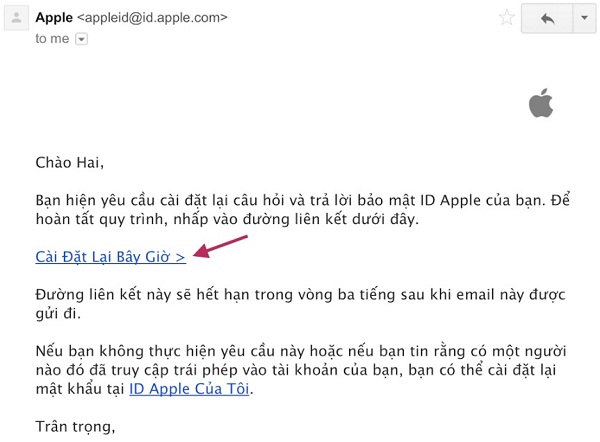
Password and Security
Đây là phần quan trọng, thay đổi mật khẩu của Apple ID. Tuy nhiên trước khi thay đổi thì Apple có hỏi câu hỏi bí mật của bạn trước. Hãy trả lời các câu hỏi bí mật để được quyền thay đổi mật khẩu, nếu bạn không nhớ (không biết) câu hỏi bí mật thì coi phần sau.
Như đề cập ở đầu bài, trong trường hợp bạn đi nhờ người khác tạo thì rất hiếm khi nhớ câu hỏi bí mật, lúc này hãy nhấn vào lựa chọn: Forgot your answers? Send reset security info email to xxx@gmail.com. Apple sẽ gửi 1 email vào email của bạn để bạn có thể tạo các câu hỏi bí mật mới.
Câu hỏi bí mật là khá quan trọng, hãy ghi lại đâu đó để bạn có thể nhớ lại khi cần. Thông thường chúng ta hay quên chi tiết này nhất, và hãy giấu chúng đi đừng để người khác biết. Câu hỏi bí mật được đặt ra để giúp bạn lấy lại mật khẩu trong trường hợp bạn quên nó, và mặt trái là nó cũng giúp người khác lấy mật khẩu của bạn nếu bạn để người ta biết được câu hỏi bí mật của mình. Vì thế, hãy giấu nó kĩ đi.
Các mục còn lại không mấy quan trọng (Addresses, Phone Numbers, Language and Contact Preferences) và không ảnh hưởng đến bảo mật của Apple ID, bạn có thể nhập gì cũng được. Phần cuối cùng sẽ nói về việc Thay đổi email chính của Apple ID, tuy nhiên hãy dừng lại và đọc lại bài từ trên xuống dưới, phần dưới đây là mở rộng thêm, chỉ sau khi bạn đã hiểu rõ Apple ID và những thiết lập ở trên.
Thay đổi email chính của Apple ID
Nhắc lại, chỉ làm tiếp phần này khi bạn đã đọc kĩ các mục trên và hiểu rõ về Apple ID của mình. Trong trường hợp bạn nhờ ai khác tạo Apple ID, hay Apple ID của bạn đã lộ ... Và bạn muốn thay đổi hoàn toàn Apple ID, tức là thay đổi email thường dùng để đăng nhập Apple ID thì vào Name, ID and Email Addresses và chọn mục Apple ID and Primary Email Address, nhấn nút edit ở đó.
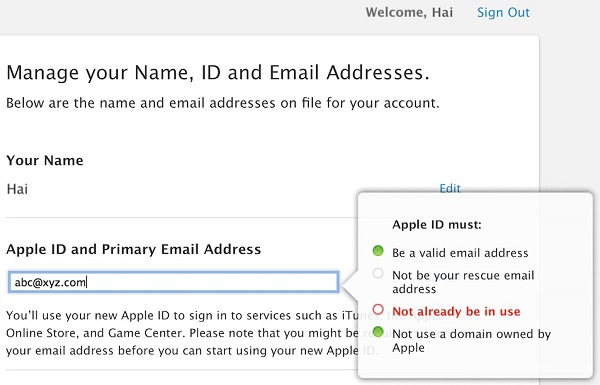
Nhập vào email mới mà bạn muốn dùng làm Apple ID, email này phải đạt các điều kiện: chưa bao giờ đăng kí Apple ID, không phải là email backup của một Apple ID nào khác.
Nếu người dùng không thể đổi thông tin và mật khẩu do máy tính xách tay bị hỏng màn hình, hư pin, bàn phím... liên hệ ngay dịch vụ sửa chữa Laptop của Bệnh Viện Điện Thoại 24h để được kiểm tra và khắc phục ngay. Bệnh Viện Điện Thoại 24h có đầy đủ các trang thiết bị hiện đại cần thiết và đội ngũ kỹ thuật viên chuyên nghiệp sẽ hỗ trợ người dùng khắc phục vấn đề đang gặp phải. Nếu người dùng đang thắc mắc hãy gọi ngay đến tổng đài chăm sóc khách hàng 1900.0213 – 0788.242424 để được các chuyên viên tư vấn nhé.
Xem thêm: Cách tạo ID Apple trên máy tính nhanh chóng

Thursday, 23/11/2017
Hướng dẫn cách xử lý bắt active lại khi ghép sim cho iPhone 5s/5c iOS 7.1 mỗi khi chọn nhà mạng xong. - Bỏ sim vào, Chọn nhà mạng và tắt máy khởi động lại. - Khi khởi động lên máy sẽ bắt active và đợi từ full sóng xuống còn một cục thì rút sim ra. - ON Airplan mode lên, gắn sim vào 10s rồi OFF Airplan mode. - Đợi Search lên sóng. + Trường hợp 1: Ghép lên sóng mà không nhận được cuộc gọi thì ta và ON 3G và thử gọi nhận nhé. + Trường hợp 2: Nếu đã ON 3G hay OFF 3G gì rồi mà vẫn không được ta dùng iTool setup file Patch này vào iPhone rồi bấm vào Patch 2G hoặc rồi tắt máy khởi động lại.

Thursday, 23/11/2017
Điện thoại thông minh, máy tính bảng đang trở thành một phần không thể thiếu trong cuộc sống. Với sự phát triển công nghệ mạnh mẽ, điện thoại ngày càng thông minh nhưng pin vẫn luôn là vấn đề làm “đau đầu” người sử dụng.
Trong khi đợi những cải tiến thời lượng pin từ các nhà sản xuất, người dùng có thể tự tối ưu hóa pin với các lưu ý dưới đây:
Trước đây, pin trên thiết bị di động có thành phần chính là Niken. Người dùng thường được khuyến cáo nên dùng cạn pin trước khi tiếp tục sạc đầy. Giờ là lúc cần thay đổi thói quen này khi smartphone chủ yếu sử dụng pin Lithium-ion. Nên giữ pin trên điện thoại ở mức trên 50%. Nếu cẩn thận hơn và kéo dài tuổi thọ, người dùng có thể xả pin khoảng một tháng một lần.

Sạc qua đêm cũng là vấn đề cần chú ý. Về mặt kỹ thuật, hầu hết các bộ sạc đều có mạch ngắt khi smartphone đã được sạc đầy. Tuy nhiên, cũng không nên kéo dài thời gian cắm sạc không cần thiết và cũng không cần phải sạc để pin đạt 100%. Nên giữ cho pin điện thoại luôn ở mức 40% đến 80%.

Pin Lithium-ion có khi bị kiệt pin hoặc bất ngờ sụt pin về 0% và tắt máy. Tình trạng này không xảy ra thường xuyên nhưng có thể khiến người dùng lo lắng, bực mình. Tuy nhiên, đây chính là cách các nhà sản xuất bảo vệ khách hàng. Trên smartphone thường trang bị mạch tự ngắt khi có sự thay đổi điện thế nhằm đảm bảo pin không bị phát nổ.
Mặc dù được thiết kế nhằm đảm bảo an toàn tuy nhiên smartphone cũng tiềm ẩn nguy cơ cháy nổ và nguyên nhân thường do sử dụng không đúng cách. Tránh đặt thiết bị nơi có nhiệt độ cao, độ ẩm quá cao… Khi máy quá nóng, pin trên điện thoại có thể hết nhanh hơn thậm chí là phát nổ.
 Sạc không dây đang là xu hướng trên các thiết bị điện tử hiện nay. Việc sạc pin không dây trở nên đơn giản, dễ dàng nhưng cũng đi kèm những nhược điểm. Ứng dụng hiện tượng cảm ứng từ, sạc không dây gây lãng phí điện năng và sinh nhiệt. Do đó sạc theo cách truyền thống vẫn là lựa chọn an toàn và tối ưu nhất. Ngoài ra dùng dây cắm trực tiếp cũng giúp sạc pin thiết bị nhanh hơn.
Sạc không dây đang là xu hướng trên các thiết bị điện tử hiện nay. Việc sạc pin không dây trở nên đơn giản, dễ dàng nhưng cũng đi kèm những nhược điểm. Ứng dụng hiện tượng cảm ứng từ, sạc không dây gây lãng phí điện năng và sinh nhiệt. Do đó sạc theo cách truyền thống vẫn là lựa chọn an toàn và tối ưu nhất. Ngoài ra dùng dây cắm trực tiếp cũng giúp sạc pin thiết bị nhanh hơn.











 Sửa Điện Thoại
Sửa Điện Thoại













